本指南将向您展示如何使用Aiseesoft在iPod上放置视频 iPod电影转换器,专业工具支持转换MPG,MPEG,MPEG2,VOB,MP4,M4V,RM,RMVB,WMV,ASF,TS,MKV,AVI,3GP,FLV,MPV,MOD,TOD,MP3,MP2,AAC,AC3, WAV,MID,MIDI,WMA,M4A,RA,RAM到iPod视频和音频文件。
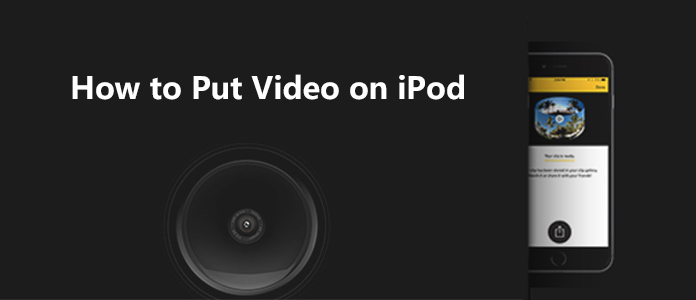
步骤 1 点击“添加文件”或大加号按钮以加载所需的视频。

步骤 2 输出视频设置
从“全部转换为”下拉列表中选择所需的输出视频格式。 单击“自定义配置文件”图标来设置您的视频和音频参数。
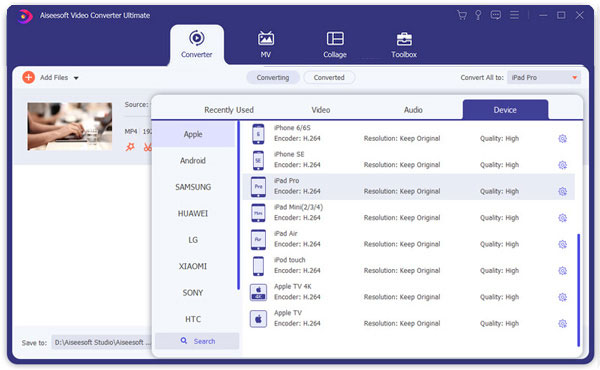
步骤 3 开始转换
单击“全部转换”按钮开始转换,此转换将很快完成。


1. 剪辑视频
如果只想转换电影中的剪辑,则可以单击“剪辑”按钮以打开“修剪”对话框,可以通过拖动“设置开始”和“设置结束”滑块或设置来修剪视频的时长每个相应字段中的时间参数。
设置修剪时间后,捕获的剪辑的长度将显示在“选择长度”框中,以供您参考。

2.视频裁剪
进入编辑界面并自定义影片后,可以通过选中“裁剪”选项来消除影片视频周围的黑色边缘。
有三种方法可用于 裁剪视频:
方法1:通过选择裁剪模式进行裁剪
在“裁剪模式”下拉列表中选择一种裁剪模式,然后单击“确定”以保存裁剪。 您可以选择三种预设的裁切模式:“无裁切”,“切掉顶部和底部黑色边缘”,“切掉顶部黑色边缘”。
方法2:通过调整裁剪框进行裁剪
裁剪框是电影视频周围的虚线。 裁剪框上有四条调整线。 每行允许您从不同位置裁剪电影视频。
要裁剪电影视频,只需将鼠标光标移至调整框并拖动裁剪框即可。
方法3:通过设置裁剪值进行裁剪
裁剪窗口左下方有四个裁剪值:“上”,“下”,“左”和“右”。 您可以设置每个值来裁剪电影视频,并且裁剪框将相应移动。
